文章详情页
在QQ里怎么转让付费群?转让付费群的方法说明
浏览:55日期:2022-10-10 15:19:43
有些伙伴还不熟悉在QQ里怎么转让付费群,今日好吧啦网小编就给大家介绍转让付费群的方法说明,有需要的朋友快来看看吧!

1.首先要登录到qq帐号,登录账号以后点击屏幕下面的联系人
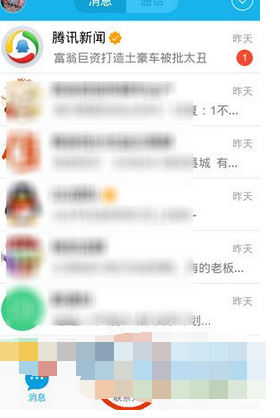
2.点击联系人之后进入到联系人窗口,再联系人窗口上面点击群组
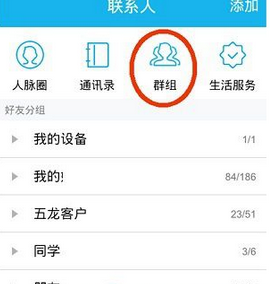
3.点击群组之后进入到群组窗口,在我的群里面我创建的群下面点击要转让的qq群
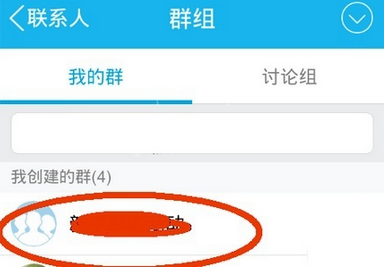
4.点击要转让的qq群之后进入到qq群聊天窗口,在窗口上面点击右上角的头像
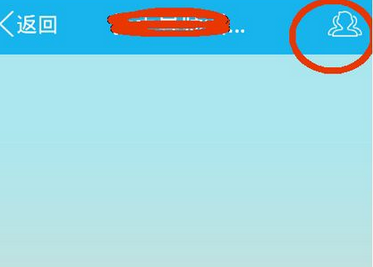
5.点击右上角的头像以后进入到群资料窗口,在窗口上面点击右上角的三个横线
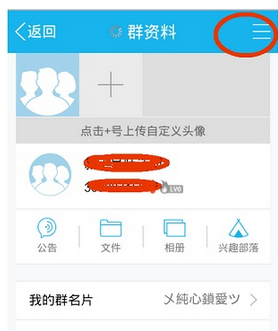
6.点击三个横线以后出现一个上拉菜单,在菜单上面点击选择退出该群
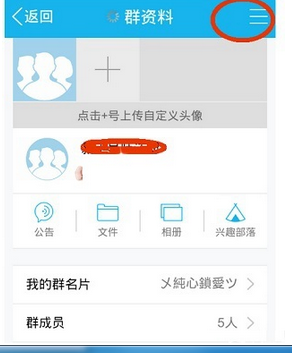
7.点击退出该群以后进入到退出该群窗口,在窗口上面点击转让
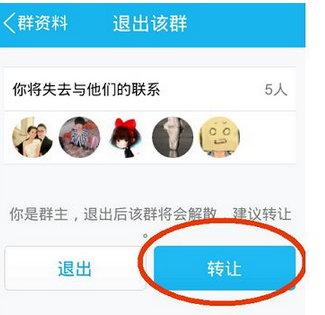
8.点击转让之后进入到转让窗口,在窗口上面点击有权限的群成员进行转让
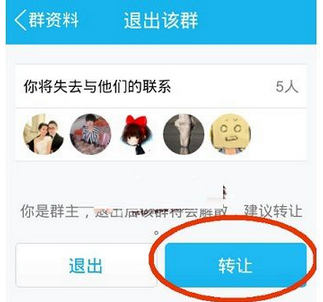
9.点击要转让的群成员以后出现转让提示窗口,在窗口上面点击确定,这样就成功的将qq群转让给该成员了
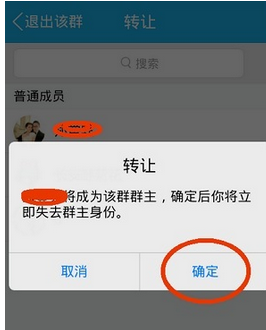
QQ相关攻略推荐:
QQ怎么关掉腾讯新闻?关掉腾讯新闻的方法说明
qq画图红包电子表格怎么画?QQ红包电子表格画法分享
qq画图红包龙卷风怎么画?QQ红包龙卷风画法分享
以上就是好吧啦网小编今日为大家带来的转让付费群的方法说明,更多软件教程尽在IE浏览器中文网站!
标签:
qq
相关文章:
排行榜

 网公网安备
网公网安备